|
LUZ CRISTINA  

Pour traduire ce tutoriel j'ai utilisé PSPX9 et PSP2020, mais il peut également être exécuté avec les autres versions. Suivant la version utilisée, vous pouvez obtenir des résultats différents. Depuis la version X4, la fonction Image>Miroir a été remplacée par Image>Renverser horizontalement, et Image>Renverser avec Image>Renverser verticalement . Dans les versions X5 et X6, les fonctions ont été améliorées par la mise à disposition du menu Objets. Avec la nouvelle version X7, nous avons encore Image>Miroir et Image>Renverser/Retourner, mais avec nouvelles différences. Voir les détails à ce sujet ici Certaines dénominations ont changées entre les versions de PSP. Les plus frequentes dénominations utilisées:   English translation here English translation here Vos versions ici Vos versions ici Nécessaire pour réaliser ce tutoriel:  (ici les liens vers les sites des créateurs du matériel)  consulter, si nécessaire, ma section des filtres ici Filters Unlimited 2.0 ici Mehdi - Weaver, Sorting Tiles ici Simple - Top Left Mirror ici Mura's Seamless - Emboss at Alpha ici Kiwi - ZigZack ici Filtres Simple, Kiwi et Mura's Seamless peuvent être utilisés seuls ou importés dans Filters Unlimited. voir comment le faire ici. Si un filtre est fourni avec cette icône,  en fonction des couleurs utilisées, vous pouvez changer le mode mélange et l'opacité des calques. Dans les plus récentes versions de PSP, vous ne trouvez pas le dégradé d'avant plan/arriére plan ou Corel_06_029. Vous pouvez utiliser le dégradé des versions antérieures. Ici le dossier Dégradés de CorelX.  Placer les sélections dans le dossier Sélections. Ouvrir les masques dans PSP et les minimiser avec le reste du matériel. Placer en avant plan la couleur #a5b1bd et en arrière plan la couleur #1e1d27.  1. Ouvrir une nouvelle image transparente 1000 x 700 pixels. Remplir  l'image transparente avec la couleur foncée d'arrière plan. l'image transparente avec la couleur foncée d'arrière plan.2. Calques>Nouveau calque de masque>A partir d'une image. Ouvrir le menu deroulant sous la fenêtre d'origine et vous verrez la liste des images ouvertes. Sélectionner le masque mask-circle-MJ.  Calques>Fusionner>Fusionner le groupe. 3. Effets>Modules Externes>Mura's Seamless - Emboss at Alpha, par défaut.  4. Effets>Modules Externes>Mehdi - Weaver. 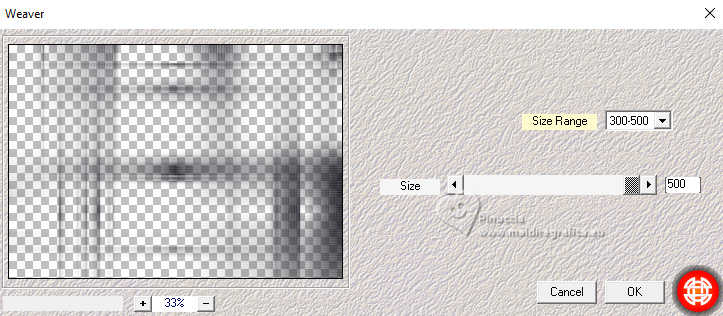 5. Effets>Effets de réflexion>Miroir rotatif, par défaut.  6. Effets>Modules Externes>Simple - Top Left Mirror.  7. Préparer en avant plan un dégradé de premier plan/arrière plan, style Linéaire. 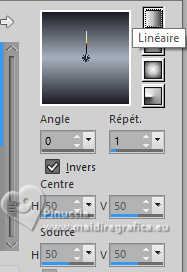 Calques>Nouveau calque raster. Remplir  le calque du dégradé. le calque du dégradé.Calques>Agencer>Déplacer vers le bas. Vous positionner sur le calque du haut Groupe-Raster 1. Calques>Fusionner>Fusionner le calque de dessous. 8. Effets>Modules Externes>Mehdi - Sorting Tiles. 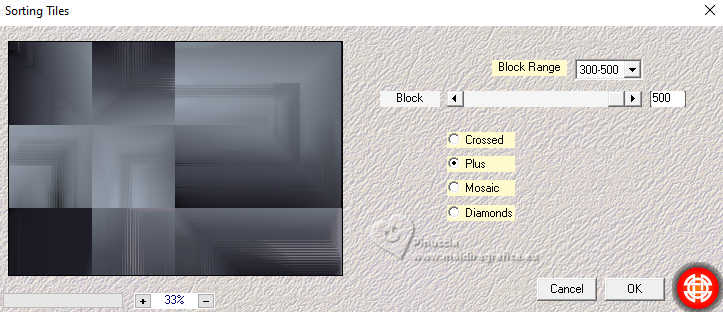 9. Effets>Effets de réflexion>Miroir rotatif.  10. Effets>Modules Externes>Simple - Top Left Mirror.  11. Réglage>Correction de la distorsion oeil de poisson  12. Réglage>Netteté>Davantage de netteté. Minimiser le travail pour le moment. ***** 13. Ouvrir une nouvelle image transparente 1000 x 700 pixels. Placer en avant plan la couleur. Remplir  l'image transparente avec la couleur claire d'avant plan. l'image transparente avec la couleur claire d'avant plan.14. Calques>Nouveau calque de masque>A partir d'une image. Ouvrir le menu deroulant sous la fenêtre d'origine et sélectionner le masque 36a-mask-MJ. 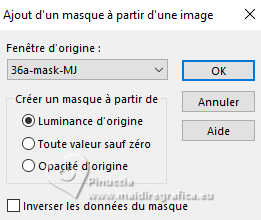 Calques>Fusionner>Fusionner le groupe. 15. Effets>Modules Externes>Mura's Seamless - Emboss at Alpha, par défaut.  ***** dans le matériel vous trouvez l'image préte déco-masque-LC-MJ, à coloriser avec vos couleurs Choisir l'image à copier  Édition>Copier. Revenir sur le travail minimisé. Calques>Nouveau calque raster. 16. Sélections>Charger/Enregistrer une sélection>Charger à partir du disque. Chercher et charger la sélection luzcristina-sel-MJ 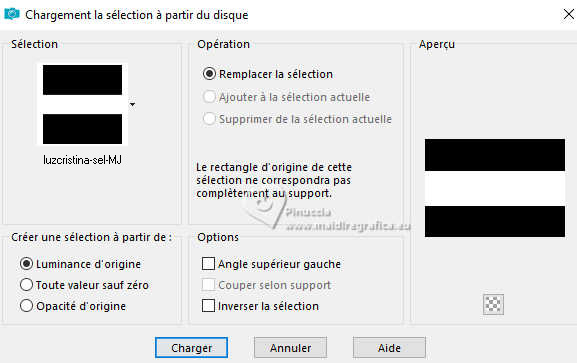 17. Édition>Coller dans la sélection (le masque que vous avez crée ou le tube deco-mask-LC-MJ)  18. Réglage>Netteté>Davantage de netteté. Effets>Effets 3D>Ombre portée, couleur noire  Sélections>Désélectionner tout. 19. Effets>Effets de distorsion>Miroir déformant.  20. Calques>Nouveau calque raster. Sélections>Charger/Enregistrer une sélection>Charger à partir du disque. Chercher et charger la sélection luzcristina-sel-1-MJ  21. Ouvrir le misted misted-LC-MJ  Édition>Copier. Revenir sur votre travail et Édition>Coller dans la sélection. Effets>Effets 3D>Ombre portée, couleur noire.  Sélections>Désélectionner tout. Calques>Agencer>Déplacer vers le bas. 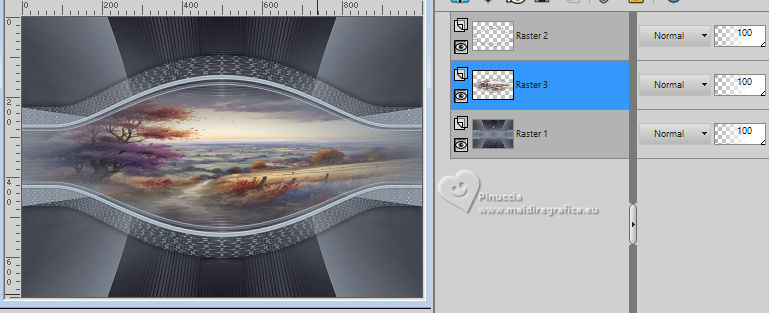 Vous positionner sur le calque du haut de la pile. Calques>Fusionner>Fusionner le calque de dessous. 22. Effets>Effets d'image>Mosaïque sans jointures. 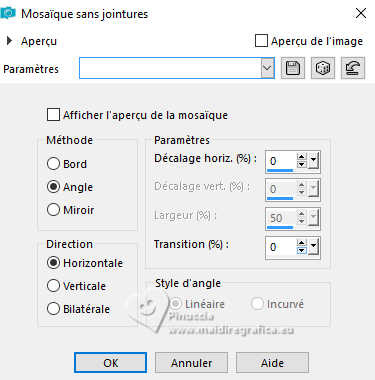 23. Calques>Nouveau calque raster. Remplir  le calque avec la couleur claire d'avant plan. le calque avec la couleur claire d'avant plan.24. Calques>Nouveau calque de masque>A partir d'une image. Ouvrir le menu deroulant sous la fenêtre d'origine et sélectionner à nouveau le masque mask-circle-MJ.  Calques>Fusionner>Fusionner le groupe. 25. Effets>Modules Externes>Mura's Seamless - Emboss at Alpha, par défaut.  Image>Miroir>Miroir horizontal. Placer le calque en mode Écran. Calques>Agencer>Déplacer vers le bas. 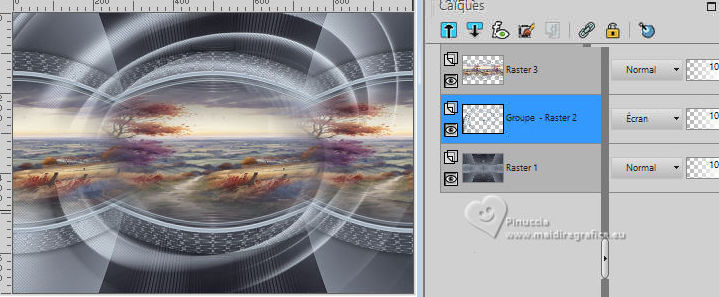 26. Ouvrir le tube deco-LC-MJ  Édition>Copier. Revenir sur votre travail et Édition>Coller comme nouveau calque. Placer le calque en mode Luminance (héritée). Calques>Agencer>Déplacer vers le bas. 27. Vous positionner sur le calque Raster 1. Réglage>Netteté>Davantage de netteté. La tag et les calques - adapter Mode mélange et opacité à votre goût.  28. Vous positionner sur le calque du haut de la pile. Ouvrir le tube de la femme image-AI-SB-tube-MJ  Édition>Copier. Revenir sur votre travail et Édition>Coller comme nouveau calque. Image>Redimensionner, à 75%, redimensionner tous les calques décoché. Déplacer  le tube à gauche. le tube à gauche.Effets>Effets 3D>Ombre portée, à choix. 29. Ouvrir le déco image-AI-tube-MJ  Édition>Copier. Revenir sur votre travail et Édition>Coller comme nouveau calque. Image>Redimensionner, à 35%, redimensionner tous les calques décoché. Déplacer  le tube en bas à droite. le tube en bas à droite.Effets>Effets 3D>Ombre portée, à choix. 30. Image>Ajouter des bordures, 2 pixels, symétrique, couleur foncée #1e1d27. Image>Ajouter des bordures, 2 pixels, symétrique, couleur claire #a5b1bd. Image>Ajouter des bordures, 2 pixels, symétrique, couleur foncée #1e1d27. 31. Sélections>Sélectionner tout. Édition>Copier Image>Ajouter des bordures, 25 pixels, symétrique, couleur blanche #ffffff. 32. Sélections>Inverser. Édition>Coller dans la sélection (l'image de l'étape 31). 33. Réglage>Flou>Flou gaussien - rayon 35.  Garder sélectionné. Édition>Copier 34. Sélections>Sélectionner tout. Image>Ajouter des bordures, 30 pixels, symétrique, couleur blanche #ffffff. 35. Sélections>Inverser. Édition>Coller dans la sélection (le bord de l'étape 33). Garder sélectionné. 36. Effets>Modules Externes>Kiwi - Zig-Zack, par défaut. 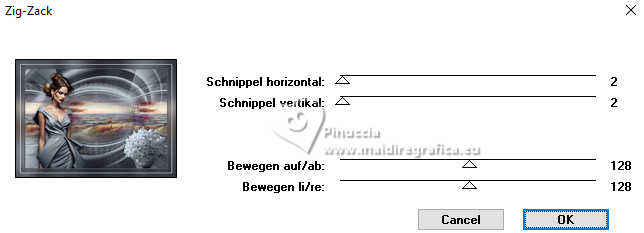 Effets>Effets 3D>Ombre portée, couleur noire.  Sélections>Désélectionner tout. 37. Image>Ajouter des bordures, 1 pixel, symétrique, couleur foncée. 38. Image>Redimensionner, 1000 pixels de largeur, redimensionner tous les calques coché. 39. Signer votre travail et enregistrer en jpg. Pour le tube de cette version merci Luz Cristina, Mentali et NaiseM.   Si vous avez des problèmes, ou des doutes, ou vous trouvez un link modifié, ou seulement pour me dire que ce tutoriel vous a plu, vous pouvez m'écrire. |